- Författare Abigail Brown [email protected].
- Public 2023-12-17 07:02.
- Senast ändrad 2025-01-24 12:25.
YouTube ger kreatörer möjlighet att nå en publik på miljoner. Oavsett om du är en tonåring som vill börja vlogga som en hobby eller en marknadschef som behöver utveckla en smart annonskampanj, kan du ladda upp nästan vilken typ av video som helst gratis på plattformen.
Följande handledning leder dig genom stegen för att ladda upp en video via din dator eller YouTubes mobilapp.
Hur laddar du upp en video till YouTube
Du måste ha ett konto innan du kan ladda upp videor till YouTube. Om du har ett Google-konto är det allt du behöver för att skapa en YouTube-kanal. Annars skapar du ett Google-konto innan du går vidare.
-
Logga in på ditt YouTube-konto.
På en bärbar eller stationär dator använder du den webbläsare du föredrar för att navigera till YouTubes webbplats. Välj Logga in i det övre högra hörnet. Du kommer till en ny sida där du kan logga in på ditt befintliga Google-konto.
I YouTube-mobilappen väljer du profilikonen i det övre högra hörnet. Ett popup-fönster med några alternativ visas. Välj Logga in för att ange dina Google-kontouppgifter.

Image -
I webbläsarversionen av YouTube, välj ikonen videokamera i det övre högra hörnet och välj sedan Ladda upp video. I mobilappen väljer du ikonen videokamera.

Image -
Ladda upp din video. På en dator väljer du Select Files för att hitta videon du vill ladda upp. Välj en video i mobilappen (eller spela in en ny).

Image
När du laddar upp videor från YouTubes mobilapp har du två alternativ:
- Bläddra igenom miniatyrerna av enhetens senast inspelade videor för att välja en att ladda upp.
- Spela in en ny video direkt via mobilappen.
Den inbyggda inspelningsfunktionen är utmärkt för tillfälliga videobloggare. Det kanske dock inte är det bästa alternativet om du behöver använda ytterligare appar eller annan programvara för att redigera din video innan du publicerar. Dessa instruktioner fokuserar på att ladda upp en inspelad video till YouTube. Se enhetens instruktioner för att spela in en video.
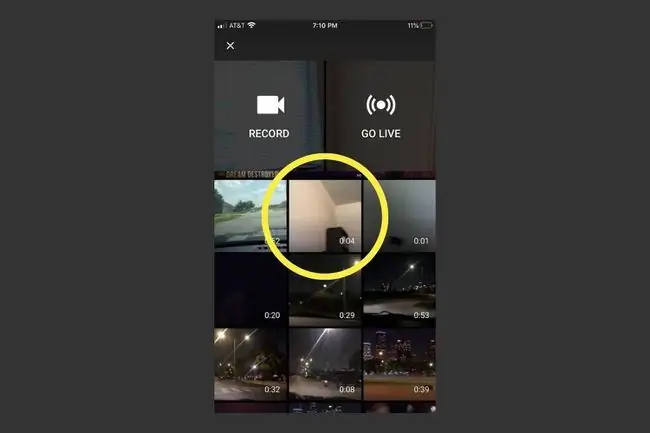
Lägg till information om din video: webbversion
Medan du väntar på att ditt videoklipp ska laddas upp, ange några detaljer och anpassa inställningarna. En förloppsindikator högst upp på sidan ger dig en uppfattning om hur det kommer att ta videon att bearbetas, vilket beror på videons filstorlek och din internetanslutningshastighet.
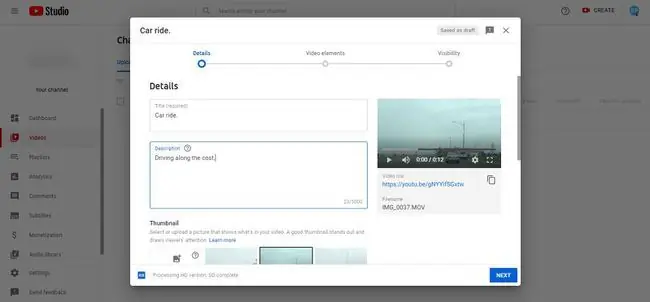
Title (obligatoriskt): Som standard döper YouTube ditt videoklipp till "VID XXXXXXXX XXXXXX" med en kombination av siffror. Radera det här fältet och namnge klippet vad du vill. Om du vill att det ska visas i sökresultaten, inkludera relevanta sökord i titeln.
Description: Du kan inkludera en mer detaljerad beskrivning av videon i det här fältet, tillsammans med ytterligare information som länkar till sociala profiler eller webbplatser. Om du lägger till sökord i det här avsnittet kan din video visas i sökresultaten.
Thumbnail: Välj en del av din YouTube-video som ska visas som miniatyrbild, eller ladda upp en annan bild. Om du inte väljer en miniatyrbild väljer YouTube automatiskt en åt dig.
Playlists: När du laddar upp kan du lägga till videon i en av dina nuvarande YouTube-spellistor, eller så kan du skapa en ny.
Publik (obligatoriskt): YouTube kräver att du anger om videon är gjord för barn eller inte.
Åldersbegränsning (avancerat): I det här avsnittet kan du konfigurera ytterligare inställningar för videon för att göra det lättare för andra att hitta och se det. Även om det här avsnittet heter åldersbegränsning (förskott), kan du också göra följande:
- Gör en förklaring om sponsring eller rekommendationer.
- Skapa taggar.
- Välj ett språk för videon.
- Välj din textningscertifiering.
- Ställ in ett inspelningsdatum.
- Ange videons plats.
- Ange licensbegränsningarna.
- Välj ett distributions alternativ.
- Välj en kategori för videon.
- Sortera dina kommentarer.
- Inaktivera kommentarer.
- Tillåt gruppen att ge bidrag till ditt videoklipp.
- Gör videostatistiken offentlig eller privat.
Lägg till information om din video: appversion
Att ladda upp videor till YouTube med mobilappen skiljer sig något från att ladda upp från en dator. I likhet med andra populära appar för videodelning som Instagram får du först några snabba redigeringsverktyg att leka med, följt av en flik där du kan fylla i videoinformationen.
När du har v alt en video från din enhet kommer du till redigeringsfunktionen, som har två verktyg som du kan komma åt från bottenmenyn.
- Trim: Klipp ner videon till en utvald del du vill ladda upp.
- Lägg till filter: Använd roliga filtereffekter på din video för att ändra färgerna eller förbättra dess utseende.
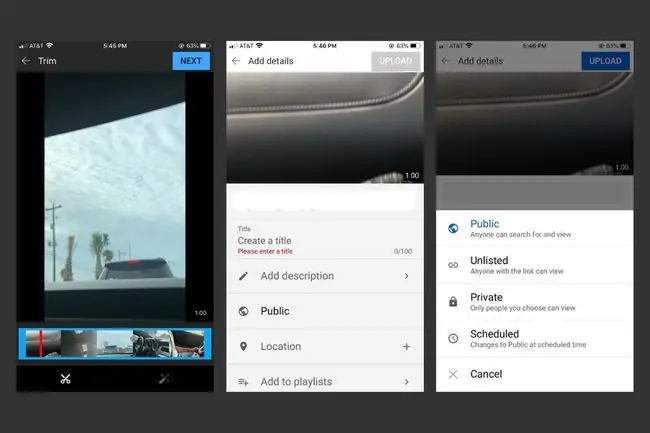
När du är nöjd med din redigering, välj Next i det övre högra hörnet för att gå till videoinformationen.
- Title: Ange en titel för videon med beskrivande nyckelord om du vill öka dina chanser att dyka upp i sökresultaten.
- Description: Lägg till en valfri videobeskrivning med ytterligare information som en uppmaning och länkar. Använd nyckelord för att öka dina chanser att rankas bra i sökresultaten.
- Sekretess: Välj om du vill att din video ska listas som Public, Olisted, eller Privat. I det här avsnittet väljer du Scheduled för att ställa in videons sekretessinställningar så att de ändras till Public vid ett visst datum och tid automatiskt.
- Location: Lägg till din exakta fysiska plats.
- Lägg till i spellistor: Du kan skapa en ny spellista när du laddar upp videon, eller så kan du lägga till videon i en spellista som du tidigare skapat.
När du har fyllt i videoinformationen väljer du Ladda upp i det övre högra hörnet. Du kommer att se en förloppsindikator som visar hur länge du måste vänta innan uppladdningen är klar.
Använd YouTube Studio för insikter om din video
När din video har laddats upp kan du kolla in YouTube Studio för insikter om den, inklusive visningar, kanalprenumeranter, kommentarer och mer.
För att komma åt YouTube Studio på en dator eller mobilappen, välj din profilikon i det övre högra hörnet och välj sedan YouTube Studio.
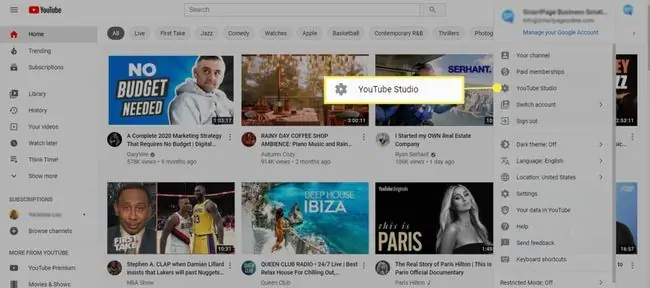
YouTube Studios instrumentpanel visar en sammanfattning av informationen om din kanal, till exempel dina senast uppladdade videoklipp och din videoanalys. Använd den för att se hur tittarna tittar på och interagerar med dina videor. Detta upptäcker trender som hjälper dig att förbättra ditt innehåll och uppladdningsvanor.






